win10回收站怎么设置显示删除确认对话框?
1、找到电脑里面的回收站的图标,双击打开。
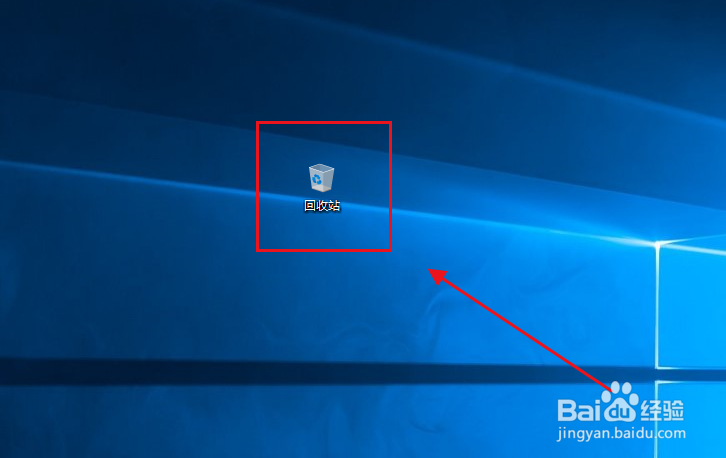
2、在回收站页面,找到“回收站属性”并点击打开。

3、在回收站属性页面,找到“显示删除确认对话框”,可以看到现在是没有勾选的。
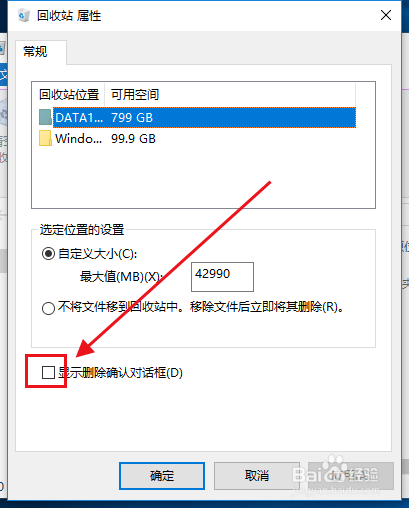
4、我们勾选“显示删除确认对话框”之后,我们点击右下角的“应用”。

5、应用之后,我们直接点击确定就可以了。
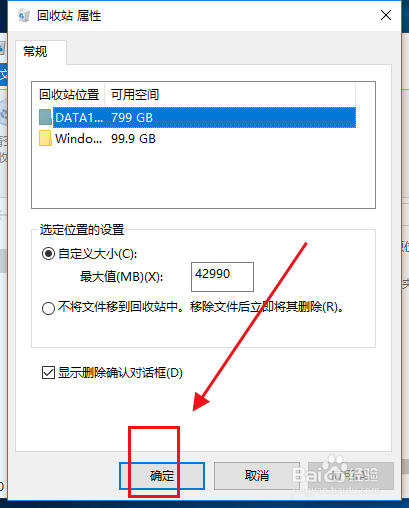
6、这样,我们再删除电脑里面的文件的时候,就会先弹出一个确认删除的对话框。


声明:本网站引用、摘录或转载内容仅供网站访问者交流或参考,不代表本站立场,如存在版权或非法内容,请联系站长删除,联系邮箱:site.kefu@qq.com。
阅读量:155
阅读量:80
阅读量:91
阅读量:127
阅读量:44